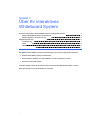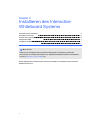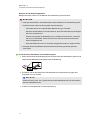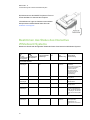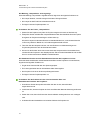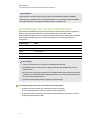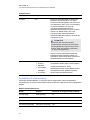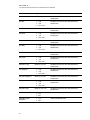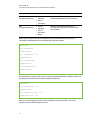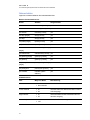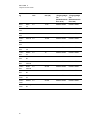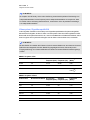SMART Technologies UF70 (i6 systems) Benutzerhandbuch
- Kategorie
- Fernseher
- Typ
- Benutzerhandbuch

SMARTBoard® M600i6
Interactive Whiteboard Systems
Konfigurations- und Benutzerhandbuch
Für die Modelle M680i6 und M685i6

FCC-Warnhinweis
Dieses Gerät wurde geprüft und für konform mit den Grenzwerten für Digitalgeräte der Klasse A, gemäß Teil 15 der FCC-Bestimmungen, befunden. Diese
Grenzwerte haben den Zweck, einen hinreichenden Schutz gegen schädigende Störungen bei Betrieb des Geräts in Wohnumgebungen zu gewähren. Dieses Gerät
erzeugt, verwendet und strahlt Hochfrequenzenergie ab. Wird das Gerät nicht entsprechend den Herstelleranweisungen installiert und bedient, kann es
möglicherweise empfindliche Störungen im Funkverkehr verursachen. Bei Betrieb dieses Geräts in einem Wohnbereich kommt es mit großer Wahrscheinlichkeit
zu schädlichen Störungen. In diesem Fall ist der Benutzer verpflichtet, die Störung auf eigene Kosten zu beheben.
Markenhinweis
SMARTBoard, SMARTNotebook, SMARTMeetingPro, DViT, smarttech, das SMART Logo und sämtliche SMART Werbeslogans sind Marken oder eingetragene
Marken von SMART Technologies in den USA und/oder anderen Ländern. Microsoft, Windows und Internet Explorer sind entweder eingetragene Marken oder
Marken der Microsoft Corporation in den USA und/oder in anderen Ländern. Alle anderen Produkte und Firmennamen von Drittanbietern können Marken der
jeweiligen Inhaber sein.
Copyright-Hinweis
© 2013 SMARTTechnologiesULC. Alle Rechte vorbehalten. Kein Teil dieser Veröffentlichung darf ohne die vorherige schriftliche Genehmigung von SMART
Technologies ULC reproduziert, übertragen, transkribiert, in einem Datenbanksystem gespeichert oder in eine Fremdsprache übersetzt werden. Informationen in
diesem Handbuch können ohne Vorankündigung geändert werden und stellen keine Verpflichtung seitens SMART Technologies Inc. dar.
Dieses Produkt und dessen Verwendung werden von einem oder mehreren der folgenden US-Patente abgedeckt: smarttech.com/patents.
10/2013

i
Wichtige Informationen
Lesen Sie vor der Installation und Nutzung Ihres SMART Board® M600i6 Interactive Whiteboard
Systems zunächst die Sicherheits- und Vorsichtshinweise in diesem Benutzerhandbuch und im
mitgelieferten Dokument mit den wichtigen Informationen und stellen Sie sicher, dass Sie sie
verstanden haben. Diese Warnhinweise und Vorsichtsmaßnahmen zur Sicherheit beschreiben
den sicheren und korrekten Betrieb Ihres Interactive Whiteboard Systems sowie des
entsprechenden Zubehörs und helfen Ihnen so, Verletzungen und Sachschäden zu vermeiden.
Stellen Sie sicher, dass Ihr Interactive Whiteboard System stets korrekt eingesetzt wird.
In diesem Dokument bezieht sich der Begriff „Interactive Whiteboard System“auf Folgendes:
l SMART Board M600 Interactive Whiteboard
l SMART Projektor UF70 oder UF70w
l Zubehör und optionale Geräte
Der im Lieferumfang Ihres Systems enthaltene Projektor wurde so konzipiert, dass er nur mit
bestimmten Modellen von SMARTBoard Interactive Whiteboards zusammenarbeitet. Wenden
Sie sich an Ihren autorisierten SMART Certified Reseller (smarttech.com/where), um weitere
Informationen zu erhalten.
Sicherheitswarnungen, Vorsichtshinweise und
wichtige Informationen
Installation
W A R N I N G
l Die Nichtbeachtung der Installationsanleitungen, die mit Ihrem SMART Board Produkt
geliefert wurden, kann zu Personenschäden oder Beschädigungen des Produktes führen.
l Um das Risiko eines Feuers oder eines Stromschlags zu reduzieren, setzen Sie das
SMART Board Produkt weder Regen noch Nässe aus.
l Für die Montage Ihres SMART Produktes sind zwei Personen erforderlich, da es zu für
eine Person allein zu schwer sein kann, um es sicher zu manövrieren.
Zum Anheben Ihres Interactive Whiteboards sollten Sie und Ihr Assistent jeweils auf einer
Seite des Bildschirms stehen, sein Gewicht unten abstützen und den oberen Teil jeweils
mit der anderen Hand ausbalancieren.

W I C H T I G E I N F O R M A T I O N E N
ii
l Bei der Montage des Projektorarms an einer Rahmengestell- oder Hohlwand müssen Sie
sowohl die Montagehalterung an einem Stehbolzen befestigen, damit das Gewicht des
Projektors sicher getragen wird. Wenn Sie ausschließlich Dübel für Trockenbauwände
verwenden, kann die Trockenbauwand nachgeben, was zu möglichen Verletzungen und
Produktschäden führt, die möglicherweise nicht von der Garantie abgedeckt werden.
l Lassen Sie keine Kabel auf dem Boden liegen, die eine Stolpergefahr darstellen könnten.
Wenn ein Kabel am Boden entlanggeführt werden muss, sollte es in gerader Linie flach auf
dem Boden mit Klebeband oder Kabelklebeband in einer Kontrastfarbe befestigt werden.
Die Kabel sollten vorsichtig behandelt und nicht übermäßig gebogen werden.
A C H T U N G
l Betreiben Sie dieses Gerät nicht unmittelbar, nachdem Sie es von einem kalten Standort
an einen warmen Standort gebracht haben. Wenn das Gerät derartigen
Temperaturschwankungen unterworfen ist, kann sich Feuchtigkeit auf der Linse und
wichtigen internen Teilen niederschlagen. Lassen Sie das System sich bei
Raumtemperatur stabilisieren, bevor Sie es wieder in Betrieb nehmen, um mögliche
Schäden am Gerät zu vermeiden.
l Stellen Sie das Gerät nicht an heißen Orten auf, wie in der Nähe von Heizgeräten.
Andernfalls kann es zu einer Fehlfunktion kommen, wodurch die Lebensdauer des
Projektors verkürzt wird.
l Das SMART Produkt darf nicht an Standorten montiert und verwendet werden, an denen
sehr viel Staub, Feuchtigkeit oder Rauch zu erwarten ist.
l Stellen Sie Ihr SMART Produkt nicht in direktem Sonnenlicht oder in der Nähe von
Geräten auf, die ein starkes Magnetfeld abgeben.
l Das USB-Kabel, das im Lieferumfang Ihres SMART Board Interactive Whiteboard
enthalten ist, muss an einen Computer mit USB-kompatibler Schnittstelle,
gekennzeichnet mit dem USB-Logo, angeschlossen werden. Ferner muss der USB-
Quellcomputer den Anforderungen aus CSA/UL/EN 60950 entsprechen und das CE- und
CSA-Zeichen und/oder UL-Zeichen für CSA/UL 60950 tragen. Dies dient der
Betriebssicherheit und soll verhindern, dass das SMART Board Interactive Whiteboard
beschädigt wird.
W I C H T I G
l Stellen Sie sicher, dass sich in der Nähe Ihres SMART Produkts eine Steckdose befindet
und während der Verwendung einen guten Zugriff bietet.
l Die Verwendung Ihres SMART Produkts nahe einem Fernseher oder Radio kann die Bild-
oder Tonwiedergabe stören. Wenn dies geschieht, bewegen Sie den Fernseher oder das
Radio vom Projektor weg.

W I C H T I G E I N F O R M A T I O N E N
iii
Betrieb
W A R N I N G
l Bei der Nutzung eines externen Audiogeräts verwenden Sie nur das mit dem Produkt
mitgelieferte Netzteil. Wenn Sie ein falsches Netzteil verwenden, kann dies ein
Sicherheitsrisiko bedeuten oder das Gerät beschädigen. Falls Sie nicht sicher sind,
schlagen Sie in den technischen Daten der jeweiligen Produkte nach, um die korrekten
Daten des Netzteils zu ermitteln.
l Versuchen Sie nicht, auf ein an der Wand oder auf einem Bodenständer montiertes
SMART Board interaktives Whiteboard zu steigen und halten Sie auch Kinder davon ab.
Klettern Sie nicht auf den Projektorarm und hängen Sie weder sich noch andere
Gegenstände daran.
Beim Klettern auf das interaktive Whiteboard oder den Projektorarm können
Verletzungen oder Beschädigungen des Produktes entstehen.
A C H T U N G
l Blockieren Sie die Belüftungsschlitze und -öffnungen des Projektors nicht.
W I C H T I G
l Bewahren Sie Ihre Fernbedienung an einem sicheren Ort auf, da Sie die Menüoptionen auf
keine andere Weise aufrufen können.
l Ziehen Sie das Produkt von seiner Stromversorgung ab, wenn es länger nicht verwendet
wird.
Weitere Vorsichtsmaßnahmen
Falls Sie ein anderes SMART Produkt als ein SMART Board M680i6 und M685i6 Interactive
Whiteboard System besitzen, lesen Sie sich bitte die im Installationshandbuch zu Ihrem Produkt
enthaltenen Warnhinweise und Wartungsinformationen durch.
Umgebungsbedingungen
Prüfen Sie vor der Installation Ihres SMARTBoardM600 Interactive Whiteboard Systems
folgende Anforderungen an den Aufstellungsort.
Umgebungsbedingungen Parameter
Betriebstemperatur
l
5°C bis 35℃ (41°F bis 95°F) auf einer Höhe von 0 m bis
1800 m (0' bis 6000')
l
5 °C bis 30 ℃ (41°F bis 86°F) auf einer Höhe von 1800 bis
3000 m (6000' bis 9800')

W I C H T I G E I N F O R M A T I O N E N
iv
Umgebungsbedingungen Parameter
Lagertemperatur
l
-20 ℃ bis 50 ℃ (-4 °F bis 122 °F)
Luftfeuchtigkeit
l
5 % bis 95 % relative Luftfeuchtigkeit bei Lagerung, nicht
kondensierend
5 % bis 85 % relative Luftfeuchtigkeit bei Betrieb, nicht
kondensierend
Beständigkeit gegen
Wasser und andere
Flüssigkeiten
l
Ausschließlich für den Einsatz in Innenräumen vorgesehen.
Erfüllt keine Anforderungen zum Schutz gegen Eindringen
von Sprühnebel oder Flüssigkeiten.
l
Gießen oder sprühen Sie daher keine Flüssigkeiten direkt auf
Ihr Interactive Whiteboard, den Projektor oder eine der
Komponenten.
Staub
l
Für einen Einsatz in Büro- oder Unterrichtsräumen
vorgesehen. Nicht für den industriellen Einsatz geeignet, da
starke Staubentwicklung oder sonstige Verschmutzungen zu
Fehlfunktionen führen können. In Bereichen mit mehr Staub
ist eine regelmäßige Reinigung erforderlich. Informationen
zum Reinigen des Projektors erhalten Sie unter Reinigen des
Projektors auf der Seite 26.
Elektrostatische Entladung
(ESD)
l
EN61000-4-2 Schweregrad 4 für direkte und indirekte ESD
l
Keine Fehlfunktion oder Beschädigung bis zu 8kV (beide
Polaritäten) bei 330 Ohm, 150 pF (Luft-Entladung)
l
Unpaarige Anschlüsse widerstehen 4kV bei direkter
(Kontakt)-Entladung
Kabel
l
Alle Kabel des SMARTBoardM600i6 Interactive Whiteboard
Systems sollten geschirmt sein, um möglichen Unfällen
vorzubeugen und eine schlechtere Video- und Audioqualität
zu vermeiden.
Leitungs- und
Strahlungsemissionen
l
EN55022/CISPR 22, Klasse A

v
Inhalt
Wichtige Informationen i
Sicherheitswarnungen, Vorsichtshinweise und wichtige Informationen i
Umgebungsbedingungen iii
Kapitel 1: Über Ihr interaktives Whiteboard System 1
Funktionen des SMARTBoardM600i6 Interactive Whiteboard Systems 2
Mitgeliefertes Zubehör 4
Kapitel 2: Installieren des Interactive Whiteboard Systems 5
Auswählen eines Standortes 6
Auswählen einer Höhe 6
Fixieren des Projektors am Ausleger 6
Verlegen der Kabel 7
Installieren der SMART Software 7
Kapitel 3: Verwenden des Interactive Whiteboard Systems 9
Verwenden Ihres Projektors 9
Verwenden Ihres Interactive Whiteboards 23
Kapitel 4: Warten des Interactive Whiteboard Systems 25
Warten des Interactive Whiteboards 25
Reinigen des Projektors 26
Fokussieren und Einstellen des Projektorbildes 28
Auswechseln der Projektorlampe 28
Kapitel 5: Fehlerbehebung beim Interactive Whiteboard System 33
Bevor Sie beginnen 34
Bestimmen des Status des Interactive Whiteboard Systems 35
Beheben von Interactive Whiteboard-Problemen 37
Beheben von Projektorproblemen 37
Zugreifen auf das Servicemenü 45
Transportieren des Interactive Whiteboard Systems 46
Anhang A: Fernverwaltung des Systems über eine Netzwerkschnittstelle 47
Internetseiten-Management 47
Simple Network Management Protocol (SNMP) 55
Anhang B: Fernverwaltung des Systems über eine serielle RS-232-Schnittstelle 57
Einstellungen der seriellen Schnittstelle 58
Projektorprogrammierbefehle 59
Anhang C: Integrieren anderer Geräte 83
Videoformat 83
Anschließen von peripheren Quellen und Ausgängen 89

Kapitel 1
1
Kapitel 1: Über Ihr interaktives
Whiteboard System
Funktionen des SMARTBoardM600i6 Interactive Whiteboard Systems 2
SMART Board M600 Interactive Whiteboard 2
SMART Projektor UF70 oder UF70w 3
Mitgeliefertes Zubehör 4
Fernbedienung 4
Stifte 4
Optionales Zubehör 4
Das SMARTBoardM600i6 Interactive Whiteboard System umfasst folgende Komponenten:
l SMART Board M600 Interactive Whiteboard
l Wandmontierter SMARTUF70 oder SMARTUF70w Kurzdistanz-Projektor
l Zubehör und optionale Geräte
In diesem Kapitel werden die Funktionen Ihres Interactive Whiteboards beschrieben. Zudem
bietet es Informationen zu Produktteilen und Zubehör.

K A P I T E L 1
Über Ihr interaktives Whiteboard System
2
Funktionen des SMARTBoardM600i6
Interactive Whiteboard Systems
Ihr SMARTBoardM600i6 Interactive Whiteboard
System nutzt den Ultrakurzdistanz-Projektor
UF70 oder UF70w mit hohem Offset von SMART.
Der kurze Projektionsabstand der SMART
Projektoren UF70 und UF70w entspricht der
halben Distanz eines SMART Projektors F65,
wodurch ein kürzerer Ausleger möglich ist und
was zu verkürzten Schatten auf dem projizierten
Bild führt.
Wenn der Projektor ein Bild Ihres Computers am
berührungssensitiven interaktiven Whiteboard
anzeigt, können Sie alles tun, was Sie auch an
Ihrem Computer tun können — Anwendungen
öffnen und schließen, durch Dateien scrollen,
Konferenzen mit anderen, neue Dokumente
erstellen oder vorhandene bearbeiten, Webseiten besuchen, Videoclips wiedergeben uvm. —
einfach durch Berühren des Bildschirms. Sie können innerhalb von Anwendungen eine Fülle von
Gesten verwenden.
Dieser Projektor unterstützt zudem Video- und Audioanschlüsse von einer Vielzahl von Geräten,
wie u. a. DVD-/Blu-ray™-Playern, VCRs, Document Cameras und Digitalkameras, und kann
Medien von diesen Quellen auf den interaktiven Bildschirm projizieren.
Wenn Sie die SMART Software mit Ihrem SMARTBoardM600i6 Interactive Whiteboard System
verwenden, können Sie mit digitaler Tinte mit einem Stift aus der Stiftablage oder Ihrem Finger
über das projizierte Computerbild schreiben oder zeichnen und diese Notizen dann in eine
.notebook-Datei oder direkt in eine Ink-Aware-Anwendung speichern.
SMART Board M600 Interactive Whiteboard
Das SMART Board M800 Interactive Whiteboard mit der SMART eigenen DViT®
(DigitalVisionTouch)-Technologie ist das weltweit intuitivste Interactive Whiteboard mit
Berührungserkennung und Frontprojektion.
Das SMARTBoard M600 Interactive Whiteboard arbeitet auf Grund seiner außergewöhnlichen
Farbleistung, seinem Bildseitenverhältnis, der Eingabereaktion und dem kurzen
Projektionsabstand am besten mit dem SMARTUF70 Projektor zusammen.

K A P I T E L 1
Über Ihr interaktives Whiteboard System
3
Zu den Funktionen Ihres Interactive Whiteboards
gehören des Weiteren:
l Tasten der Stiftablage, mit denen die
Stiftfarben und die Bildschirmtastatur sowie
die Kontextmenü- und die
Kalibrierungsfunktionen aktiviert werden.
l Die robuste, hartbeschichtete Oberfläche ist
für die Projektion optimiert und leicht zu
reinigen
Weitere Informationen zum SMARTBoard
Interactive Whiteboard finden Sie im Dokument
MARTBoard M600 Serie Interactive Whiteboard – Bedienungsanleitung
(smarttech.com/kb/170410).
SMART Projektor UF70 oder UF70w
Das SMART Projektorsystem UF70 oder UF70w umfasst einen
Projektor mit kurzem Projektionsabstand zur Verwendung mit den
SMART Board Interactive Whiteboards sowie ein robustes
Trägersystem, das für viele Umgebungen geeignet ist.
Das Projektorsystem bietet folgende weitere Merkmale:
l Ein wandmontiertes Projektionssystem mit hohem Offset, welches die DLP®-Technologie
von Texas Instruments™ nutzt und BrilliantColor™-Leistung sowie eine hochwertige
Gamma 2.2-Korrektur mit den Modi Smart Präsentation, Hellraum, Dunkelraum, sRGB und
Benutzer bietet.
l Kompatibel mit den Videosystemen PAL, PAL-N, PAL-M, SECAM, NTSC und NTSC 4.43
l HDMI-, Composite- und VESA® RGB-Videoeingänge (nicht inbegriffen)
l Kompatibel mit den Videoformaten WXGA, QVGA, VGA, SVGA, XGA, SXGA, SXGA+ und
UXGA
l Native Auflösung von 1024 × 768 (SMART Projektor UF70)
ODER
Native Auflösung von 1280 × 720 (SMARTProjektor UF70w im Bildseitenverhältnis 16:9)
l Remote-Management über eine serielle RS-232-Schnittstelle, Webseite oder SNMP
l Eine Alarmübertragungsfunktion, mit der Administratoren Benachrichtigungen an an das
Netzwerk angeschlossene Projekorsysteme gesendet werden können, die dann sofort am
Bildschirm angezeigt werden
l Geschirmte Kabelverlegung durch eine Kabelabdeckung, die eine Manipulation der Kabel
und ein Kabelgewirr begrenzt

K A P I T E L 1
Über Ihr interaktives Whiteboard System
4
l Ein Sicherheits-Montage- und Installationssystem mit Folgendem:
o
Einem optionalen Projektorschlossring, um einen Abbau des Projektors vom Ausleger
zu verhindern
o
Zubehörmontageelemente für massives Mauerwerk oder Wandmontagekit für Wände
in Leichtbauweise (Artikelnr. 1007416)
o
Vorlagen und Anweisungen zur sicheren Positionierung des Systems
Mitgeliefertes Zubehör
Das folgenden Zubehör ist im Lieferumfang Ihres Interactive Whiteboard Systems enthalten.
Fernbedienung
Mit der Fernbedienung können Sie das System steuern und Ihren Projektor
konfigurieren. Sie können die Fernbedienung verwenden, um auf Menüoptionen,
Systemdaten und Eingangsauswahloptionen zuzugreifen.
Stifte
Im Lieferumfang des interaktiven Whiteboards sind zwei
Stifte enthalten. Nehmen Sie einen Stift und drücken Sie
eine der vier Farbtasten an der Stiftablage (Schwarz, Rot,
Grün oder Blau), um die Farbe der digitalen Tinte
auszuwählen, mit der Sie auf dem Interactive Whiteboard schreiben wollen.
Optionales Zubehör
Sie können eine Vielzahl von Zubehörteilen zu Ihrem interaktiven Whiteboard hinzufügen, damit
es Ihren speziellen Bedürfnissen optimal entspricht. Dieses Zubehör können Sie bei Ihrem
autorisierten SMART Certiefied Reseller kaufen.
Weitere Informationen zum Zubehör erhalten Sie auf der Website smarttech.com/accessories.

Kapitel 2
5
Kapitel 2: Installieren des Interactive
Whiteboard Systems
Auswählen eines Standortes 6
Auswählen einer Höhe 6
Fixieren des Projektors am Ausleger 6
Verlegen der Kabel 7
Installieren der SMART Software 7
W I C H T I G
Gehen Sie zur Installation Ihres interaktiven Whiteboards und Projektors gemäß den
Informationen im Installationshandbuch zum SMARTBoard M600i6 Interactive Whiteboard
System (smarttech.com/kb/170555) vor.
Dieses Kapitel liefert zusätzliche Informationen und Details zur Installation Ihres Interactive
Whiteboard Systems.

K A P I T E L 2
Installieren des Interactive Whiteboard Systems
6
Auswählen eines Standortes
Wählen Sie einen Standort für Ihr Interactive Whiteboard System aus, der fern von hellen
Lichtquellen, wie Fenstern und eine starke Overhead-Beleuchtung, ist. Helle Lichtquellen können
ablenkende Schatten auf Ihrem Interactive Whiteboard erzeugen und sie können den Kontrast
des projizierten Bildes verringern.
Wählen Sie eine Wand mit einer flachen, rechteckigen Oberfläche und einem ausreichenden
Spiel für Ihr Interactive Whiteboard System. Installieren Sie den Projektor und Ihr Interactive
Whiteboard auf dieser flachen Oberfläche. Für die beste Präsentationsausrichtung montieren Sie
Ihr Interactive Whiteboard System an einem Ort, der zentral zur Blickrichtung der Zuschauer
liegt.
Für mobile und einstellbare Installationsoptionen wenden Sie sich an Ihren autorisierten SMART
Certified Reseller.
W A R N I N G
Informationen zum Gewicht Ihres Interactive Whiteboard Systems finden Sie in dessen
technischen Daten (Dokument verfügbar unter smarttech.com/support). Überprüfen Sie die
örtlichen, baurechtlichen Vorschriften, um sicherzustellen, dass die Wand das Gewicht des
interaktiven Whiteboards tragen kann. Verwenden Sie zudem für diesen Wandtyp geeignete
Befestigungselemente.
Auswählen einer Höhe
SMART hat jedem Interactive Whiteboard System eine Montageschablone beigefügt. Sollten Sie
diese Schablone verlieren, wenden Sie sich an Ihren autorisierten SMART Certified Reseller. Mit
dieser Schablone können Sie Folgendes tun:
l Den Projektor in einer sicheren Höhe mit Kopffreiheit anbringen und gleichzeitig ausreichend
Spielraum für Luftstrom und Montagezugang über der Einheit lassen.
l Positionieren Sie den Projektor in der richtigen Höhe über Ihrem interaktiven Whiteboard, um
das projizierte Bild mit dem Touchscreen auszurichten.
Die Maße auf der Vorlage empfehlen einen Abstand vom Boden, der für Erwachsene mittlerer
Größe geeignet ist. Sie sollten die durchschnittliche Größe der üblichen Zuhörer bedenken, wenn
Sie die genaue Position für das Interactive Whiteboard bestimmen.
Fixieren des Projektors am Ausleger
Informationen zum Fixieren des SMARTProjektors UF70 oder UF70w am Auslegers erhalten
Sie im mitgelieferten Installationshandbuch zum SMARTBoard M600i6 Interactive Whiteboard
System (smarttech.com/kb/170555).

K A P I T E L 2
Installieren des Interactive Whiteboard Systems
7
Verlegen der Kabel
Wenn Ihr interaktives Whiteboard mit einer Montagehalterung fixiert wird, stellen SIe sicher, dass
alle Projektorkabel am oberen Rand der Halterung und dann an der Seite des interaktiven
Whiteboards entlang geführt werden.
Wenn Ihr interaktives Whiteboard mit zwei Monagehalterungen fixiert wird, stellen Sie sicher,
dass alle Projektorkabel zwischen den Halterungen entlanggeführt werden. Setzen Sie die
innersten Schraublöcher der Wandmontagehalterungen jeweils 10,2 cm (4") auseinander, um das
Gewicht Ihres Interactive Whiteboards vollständig zu tragen.
W I C H T I G
Schließen Sie das Netzkabel erst an einer Netzsteckdose an, wenn Sie alle anderen Kabel am
Projektor und am interaktiven Whiteboard angeschlossen haben.
Installieren der SMART Software
Sie müssen SMART Software, wie die SMARTMeetingPro™ Software oder die
SMARTNotebook™ Collaborative Learning Software, auf dem Computer installieren, der an Ihr
Interactive Whiteboard System angeschlossen ist, um all seine Funktionen nutzen zu können.
Laden Sie SMARTSoftware von der Website smarttech.com/software herunter. Auf diesen
Internetseiten sind die Mindest-Hardwarevoraussetzungen für jede Softwareversion aufgeführt.
Wenn die SMART Software bereits auf Ihrem Computer installiert ist, ergreifen Sie die
Gelegenheit, Ihre Software zu aktualisieren und somit die Kompatibilität zu gewährleisten.


Kapitel 3
9
Kapitel 3: Verwenden des Interactive
Whiteboard Systems
Verwenden Ihres Projektors 9
Verwenden Ihrer Fernbedienung 9
Wechsel der Fernbedienungsbatterie 10
Verwenden Ihrer Fernbedienungstasten 11
Korrigieren der Projektoreinstellungens 12
Fokussieren des Bildes 20
Anpassen des Bildes 21
Projektor-Anschlussdiagramm 21
Verwenden Ihres Interactive Whiteboards 23
Dieses Kapitel beschreibt die grundlegende Bedienung Ihres Interactive Whiteboard Systems
und erläutert ferner, wie Ihre Fernbedienung einzurichten ist, wie Systeminformationen abzurufen
sind, wie die Bildausrichtungsoptionen des Projektors aufgerufen werden und wie Ihr Interactive
Whiteboard System in periphere Geräte integriert wird.
Verwenden Ihres Projektors
In diesem Abschnitt wird erläutert, wie Sie Ihren Projektor und die im Lieferumfang enthaltene
Fernbedienung verwenden.
Verwenden Ihrer Fernbedienung
Mit der Projektor-Fernbedienung können Sie Bildschirmmenüs des Projektors aufrufen und
Projektoreinstellungen ändern.

K A P I T E L 3
Verwenden des Interactive Whiteboard Systems
10
Wechsel der Fernbedienungsbatterie
Befolgen Sie diese Schritte, um die Batterie der Fernbedienung auszuwechseln.
W A R N I N G
l Verringern Sie das Risiko, dass Batteriesäure aus der Batterie in der Fernbedienung Ihres
Projektors austritt, indem Sie die folgenden Schritte beachten:
o
Verwenden Sie nur die vorgeschriebene Batterie des Typs "CR2025".
o
Entfernen Sie die Batterie, wenn abzusehen ist, dass die Fernbedienung über längere
Zeit nicht verwendet wird.
o
Erhitzen und zerlegen Sie die Batterie nicht, schließen Sie sie nicht kurz, versuchen
Sie nicht, sie aufzuladen, werfen Sie sie nicht ins Feuer und setzen Sie sie keinen
hohen Temperaturen aus.
o
Wenn die Batterie ein Leck hat, vermeiden Sie jeglichen Kontakt zu Augen und Haut.
l Entsorgen Sie die leere Batterie und die Produktkomponenten gemäß den geltenden
Vorschriften.
So wechseln Sie die Batterie der Fernbedienung aus:
1. Halten Sie die seitlichen Entriegelungen auf der linken Seite des Batteriefachs gedrückt und
ziehen Sie das Batteriefach komplett aus der Fernbedienung.
2. Entnehmen Sie die alte Batterie aus dem Batteriefach und ersetzen Sie sie gegen eine
Knopfzelle vom Typ CR2025.
W I C H T I G
Richten Sie die (+) Plus- und (–) Minuszeichen an den Batterieklemmen mit den korrekten
Zeichen im Batteriefach aus.
3. Schieben Sie das Batteriefach in die Fernbedienung.

K A P I T E L 3
Verwenden des Interactive Whiteboard Systems
11
Verwenden Ihrer Fernbedienungstasten
Mit der Projektor-Fernbedienung können Sie Bildschirmmenüs aufrufen und
Projektoreinstellungen ändern. Verwenden Sie die Ein-/Aus-Taste an der Fernbedienung, um
den Projektor in den Standby-Modus zu versetzen oder einzuschalten. Alternativ schalten Sie die
Eingangsquellen am Projektor um, indem Sie auf die Taste Eingang auf der Fernbedienung
drücken.
Anzahl Funktion Beschreibung
1 Eingang Wählen Sie eine Video- und Audioeingagsquelle
am Projektor sowie die zugehörige USB-
Eingangsquelle am ECP, sofern vorhanden.
2 Menü Blenden Sie die Projektormenüs ein oder aus.
3 (Links), (Rechts),
(Aufwärts) und (Abwärts)-
Pfeile
Ändern Sie die Menüauswahl und -einstellungen.
4 Ausblenden Frieren Sie das Bild ein, blenden Sie es aus oder
ein:
l
Drücken Sie ein Mal, um das Bild
einzufrieren
Beispiel: Sie können eine Frage auf dem
Bildschirm anzeigen, während Sie Ihre E-
Mail überprüfen.
l
Drücken Sie erneut darauf, um das Bild
auszublenden, d.h. um einen schwarzen
Bildschirm anzuzeigen.
l
Drücken Sie erneut darauf, um wieder das
Live-Bild einzublenden.
5 Modus Wählen Sie einen Anzeigemodus aus.
6 Stumm Schalten Sie Audiowiedergabe stumm.
7
(Stromversorgung)
Schalten Sie den Projektor ein oder schalten Sie
ihn in den Standby-Modus.

K A P I T E L 3
Verwenden des Interactive Whiteboard Systems
12
Anzahl Funktion Beschreibung
8 (Eingabe) Akzeptieren Sie den ausgewählten Modus bzw.
die ausgewählte Option.
9 (Lauter) Erhöhen Sie die Lautstärke der Audioverstärkung.
10 (Leiser) Verringern Sie die Lautstärke der
Audioverstärkung.
H I N W E I S
Die Tasten Stumm schalten, Lauter und Leiser funktionieren nur, wenn eine Audioquelle an
den Projektor für die ausgewählte Videoeingangsquelle angeschlossen ist.
Korrigieren der Projektoreinstellungens
Mit der Taste Menü der Fernbedienung haben Sie Zugriff auf die Bildschirmanzeige zum
Einstellen der Projektoreinstellungen.
W I C H T I G
Bewahren Sie Ihre Fernbedienung an einem sicheren Ort auf, da Sie die Menüoptionen auf
keine andere Weise aufrufen können.
Einstellungen Verwendung Noten
Menü „Bildkorrektur“
Anzeigemodus Zeigt die
Anzeigeausgabe des
Projektors an
(SMARTPräsentation,
Heller Klassenraum,
Dunkler Klassenraum,
sRGB und Benutzer).
Der Standard ist SMARTPräsentation.
Helligkeit Stellt die Helligkeit des
Projektors auf einen
Wert zwischen 0 und 100
ein.
Der Standard ist 50.
Kontrast Stellt die Differenz
zwischen den hellsten
und den dunkelsten
Teilen
des Bildes auf einen
Wert zwischen 0 und 100
ein.
Der Standard ist 50.
Seite wird geladen ...
Seite wird geladen ...
Seite wird geladen ...
Seite wird geladen ...
Seite wird geladen ...
Seite wird geladen ...
Seite wird geladen ...
Seite wird geladen ...
Seite wird geladen ...
Seite wird geladen ...
Seite wird geladen ...
Seite wird geladen ...
Seite wird geladen ...
Seite wird geladen ...
Seite wird geladen ...
Seite wird geladen ...
Seite wird geladen ...
Seite wird geladen ...
Seite wird geladen ...
Seite wird geladen ...
Seite wird geladen ...
Seite wird geladen ...
Seite wird geladen ...
Seite wird geladen ...
Seite wird geladen ...
Seite wird geladen ...
Seite wird geladen ...
Seite wird geladen ...
Seite wird geladen ...
Seite wird geladen ...
Seite wird geladen ...
Seite wird geladen ...
Seite wird geladen ...
Seite wird geladen ...
Seite wird geladen ...
Seite wird geladen ...
Seite wird geladen ...
Seite wird geladen ...
Seite wird geladen ...
Seite wird geladen ...
Seite wird geladen ...
Seite wird geladen ...
Seite wird geladen ...
Seite wird geladen ...
Seite wird geladen ...
Seite wird geladen ...
Seite wird geladen ...
Seite wird geladen ...
Seite wird geladen ...
Seite wird geladen ...
Seite wird geladen ...
Seite wird geladen ...
Seite wird geladen ...
Seite wird geladen ...
Seite wird geladen ...
Seite wird geladen ...
Seite wird geladen ...
Seite wird geladen ...
Seite wird geladen ...
Seite wird geladen ...
Seite wird geladen ...
Seite wird geladen ...
Seite wird geladen ...
Seite wird geladen ...
Seite wird geladen ...
Seite wird geladen ...
Seite wird geladen ...
Seite wird geladen ...
Seite wird geladen ...
Seite wird geladen ...
Seite wird geladen ...
Seite wird geladen ...
Seite wird geladen ...
Seite wird geladen ...
Seite wird geladen ...
Seite wird geladen ...
Seite wird geladen ...
Seite wird geladen ...
Seite wird geladen ...
Seite wird geladen ...
Seite wird geladen ...
Seite wird geladen ...
Seite wird geladen ...
Seite wird geladen ...
Seite wird geladen ...
Seite wird geladen ...
Seite wird geladen ...
Seite wird geladen ...
-
 1
1
-
 2
2
-
 3
3
-
 4
4
-
 5
5
-
 6
6
-
 7
7
-
 8
8
-
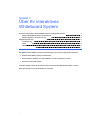 9
9
-
 10
10
-
 11
11
-
 12
12
-
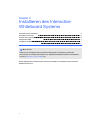 13
13
-
 14
14
-
 15
15
-
 16
16
-
 17
17
-
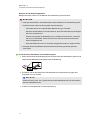 18
18
-
 19
19
-
 20
20
-
 21
21
-
 22
22
-
 23
23
-
 24
24
-
 25
25
-
 26
26
-
 27
27
-
 28
28
-
 29
29
-
 30
30
-
 31
31
-
 32
32
-
 33
33
-
 34
34
-
 35
35
-
 36
36
-
 37
37
-
 38
38
-
 39
39
-
 40
40
-
 41
41
-
 42
42
-
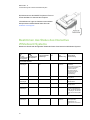 43
43
-
 44
44
-
 45
45
-
 46
46
-
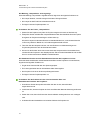 47
47
-
 48
48
-
 49
49
-
 50
50
-
 51
51
-
 52
52
-
 53
53
-
 54
54
-
 55
55
-
 56
56
-
 57
57
-
 58
58
-
 59
59
-
 60
60
-
 61
61
-
 62
62
-
 63
63
-
 64
64
-
 65
65
-
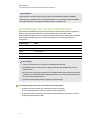 66
66
-
 67
67
-
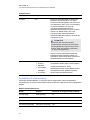 68
68
-
 69
69
-
 70
70
-
 71
71
-
 72
72
-
 73
73
-
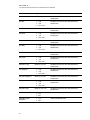 74
74
-
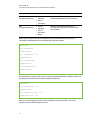 75
75
-
 76
76
-
 77
77
-
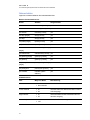 78
78
-
 79
79
-
 80
80
-
 81
81
-
 82
82
-
 83
83
-
 84
84
-
 85
85
-
 86
86
-
 87
87
-
 88
88
-
 89
89
-
 90
90
-
 91
91
-
 92
92
-
 93
93
-
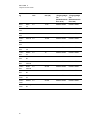 94
94
-
 95
95
-
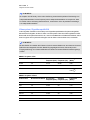 96
96
-
 97
97
-
 98
98
-
 99
99
-
 100
100
-
 101
101
-
 102
102
-
 103
103
-
 104
104
-
 105
105
-
 106
106
-
 107
107
-
 108
108
SMART Technologies UF70 (i6 systems) Benutzerhandbuch
- Kategorie
- Fernseher
- Typ
- Benutzerhandbuch
Verwandte Artikel
-
SMART Technologies Smart Board 800i6 Benutzerhandbuch
-
SMART Technologies UF70 (i6 systems) Benutzerhandbuch
-
SMART Technologies UF70 (i6 systems) Benutzerhandbuch
-
SMART Technologies U100 (ix3 systems) Benutzerhandbuch
-
SMART Technologies Smart Board iv2 Benutzerhandbuch
-
SMART Technologies UX80 (ix2 systems) Benutzerhandbuch
-
SMART Technologies U100 (ix3 systems) Benutzerhandbuch
-
SMART Technologies UF70 (i6 systems) Spezifikation
-
SMART Technologies UF70 (i6 systems) Spezifikation
-
SMART Technologies UX80 (ix2 systems) Benutzerhandbuch